拖曳線條的其中一個端點以旋轉線條,建立想要的角度。 若要精確指定旋轉度數,請使用 [大小及位置] 視窗。
附註: 您可以使用下列程序來旋轉圖形之間的連接器。 不過,這麼做可能會中斷與圖形的關聯、變更其長度,或將其轉換為直角連接器。
若要旋轉線條,請選取 [工具」群組中 [首頁」 選項卡上的 [指標工具」,然後按一下該線條,然後拖曳其中一個終點。
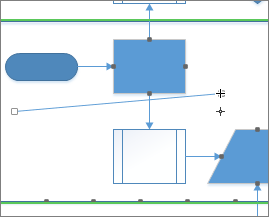
若要旋轉一定的線條角度,請使用 [大小及位置] 視窗。
-
在 [顯示視圖>中,按一下 [顯示&窗格。
-
按一下您要旋轉的線條。 線條的資訊會出現在 [大小及位置] 視窗。
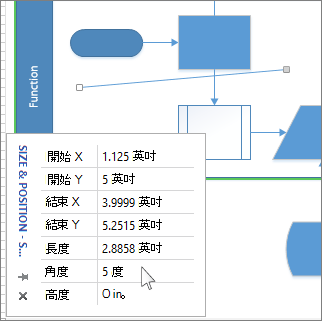
-
在 [大小及位置] 視窗的 [角度] 方塊中,輸入您要線條旋轉的角度。 線條的終點會移動以建立線條的角度。
提示: 從左到右的水平線視為 0 度,垂直往上的線條視為 90 度。 增加 [角度] 數字可相對於起點以逆時針方向旋轉線條 (移動終點),減少數字則可順時針旋轉線條。










